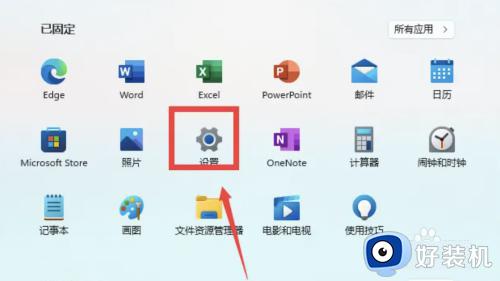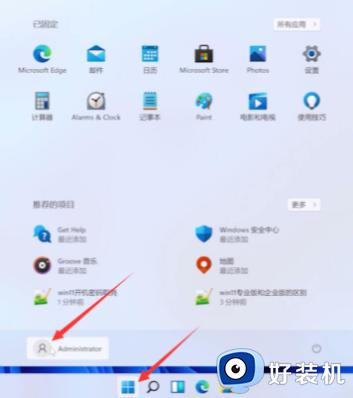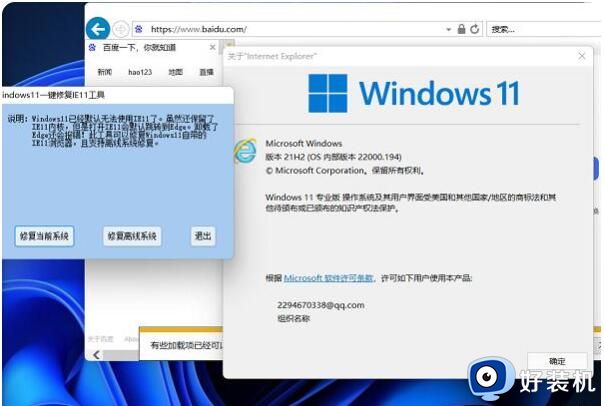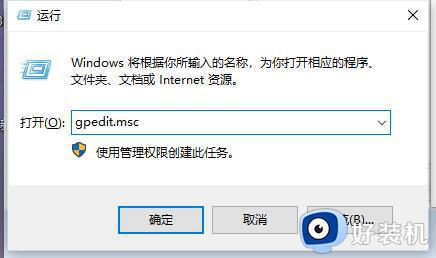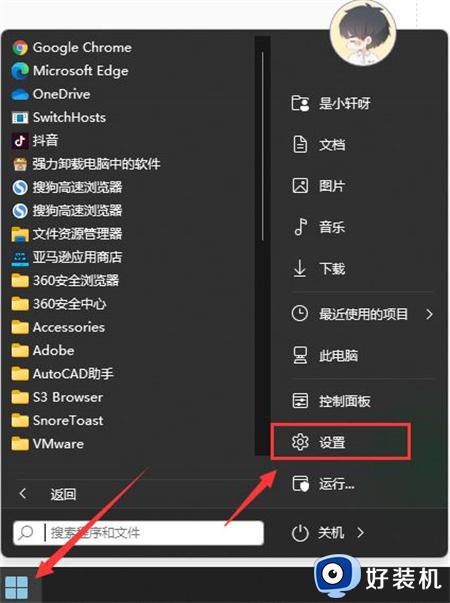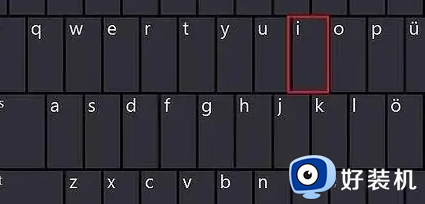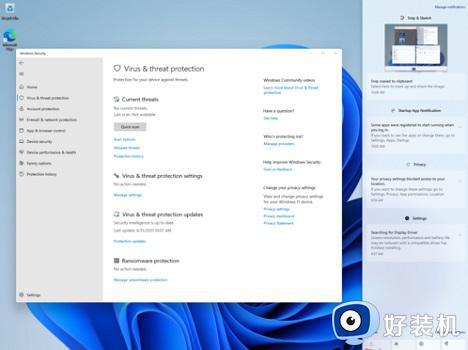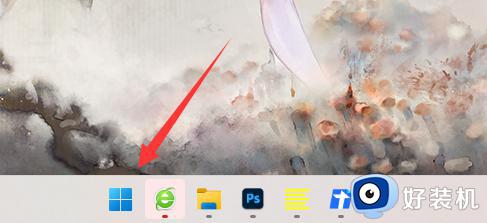win11怎么停止下载安装 如何取消win11下载安装
虽然微软推出win11正式版系统已经有一段时间了,但是有些最近也才接收到升级推送通知,然而在用户不小心点击到升级win11系统的时候,由于不想要进行升级就想要取消下载安装,可是win11怎么停止下载安装呢?接下来小编来教大家取消win11下载安装设置方法。
具体方法:
方法一:1、首先打开“此电脑”。
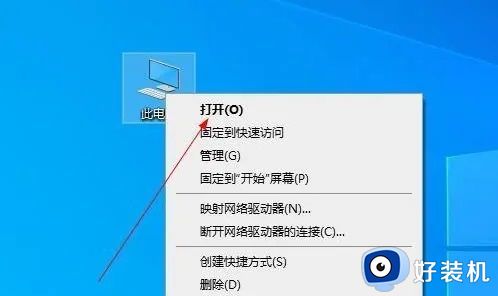
2、然后进入“C:\Windows\SoftwareDistribution”文件夹。
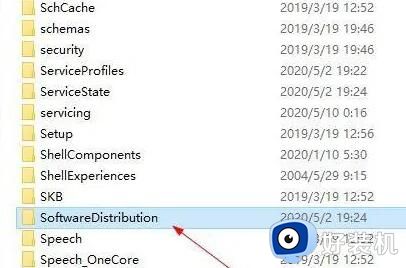
3、在其中有一个“download”文件夹,其中就是更新文件,直接将它删除掉。
(如果删不掉文件夹就进去以后把里面的文件都删掉)
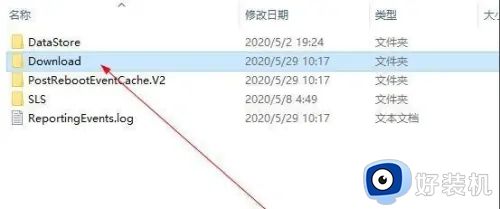
4、删除后,再关闭掉自动更新功能就可以取消安装win11了。
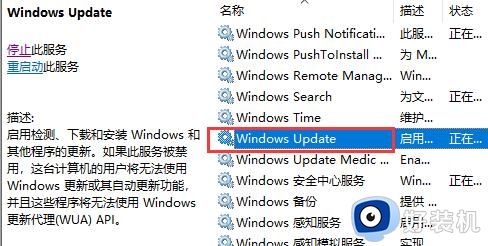
方法二:1、还是不行的话,按下键盘“win+r”打开运行。
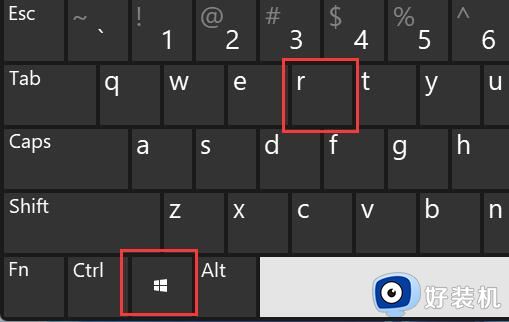
2、然后输入“gpedit.msc”并确定打开组策略。
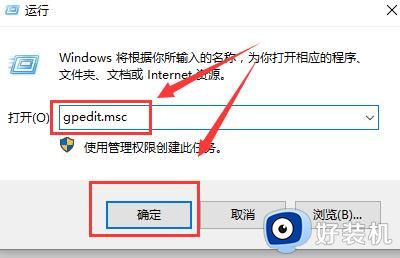
3、随后依次打开“计算机配置-管理模板-Windows组件-Windows更新”,再打开其中的“选择目标功能更新版本”。
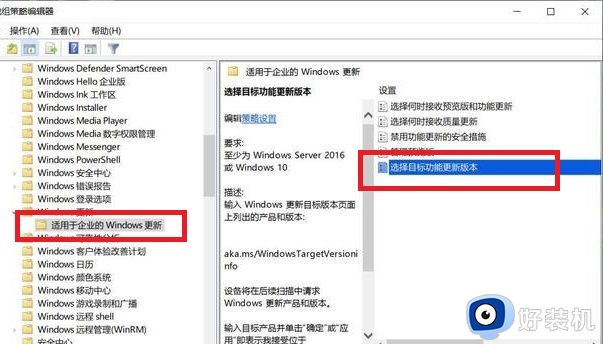
4、最后将它“启用”并在下方选择“Windows10”和“21h1”并确定保存即可。
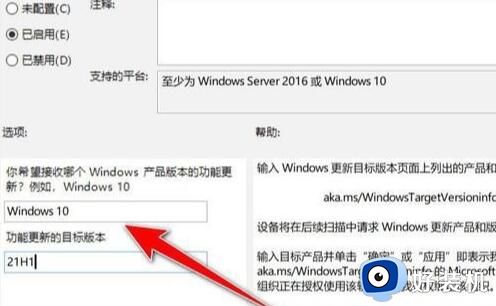
上述就是小编告诉大家的取消win11下载安装设置方法了,如果你也有相同需要的话,可以按照上面的方法来操作就可以了,希望能够对大家有所帮助。